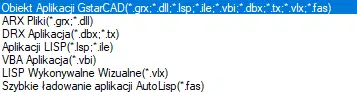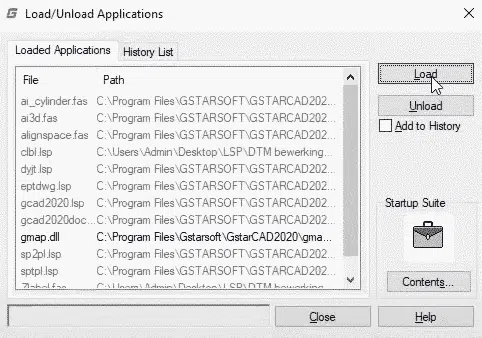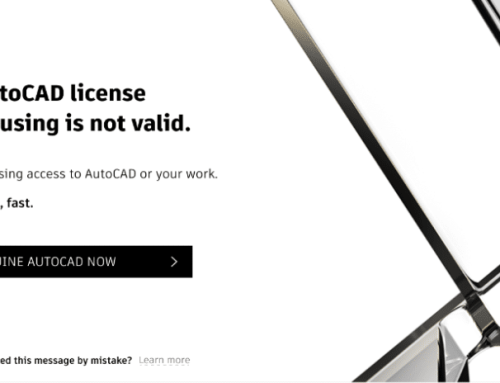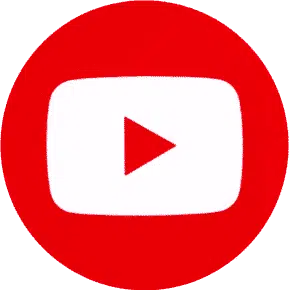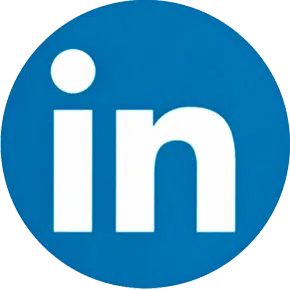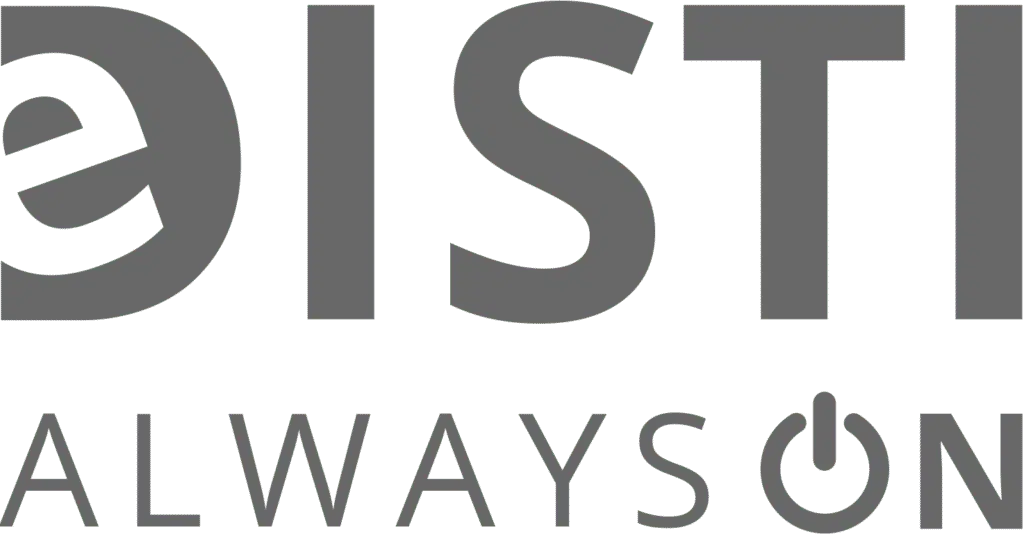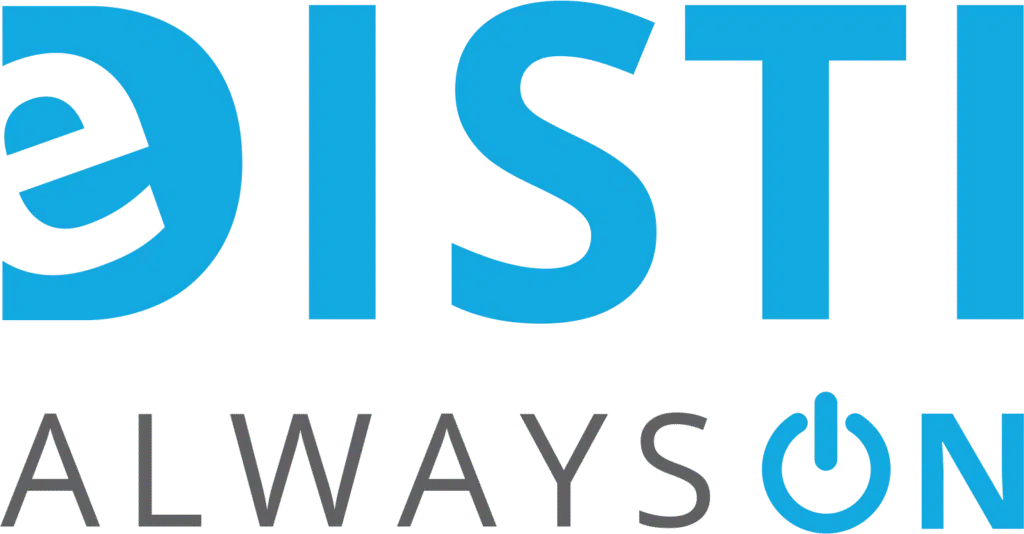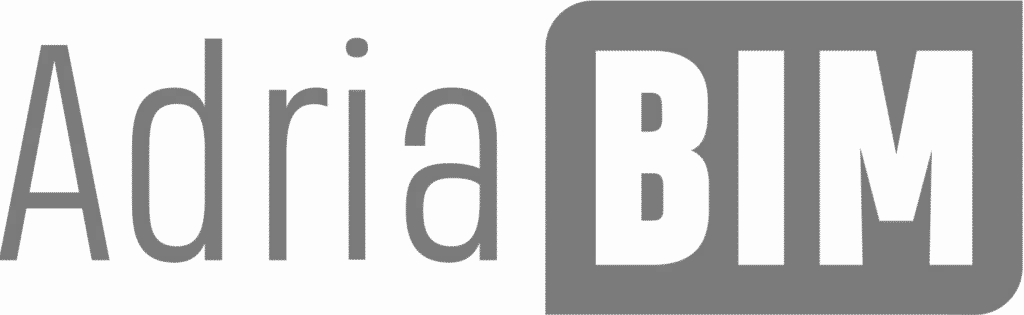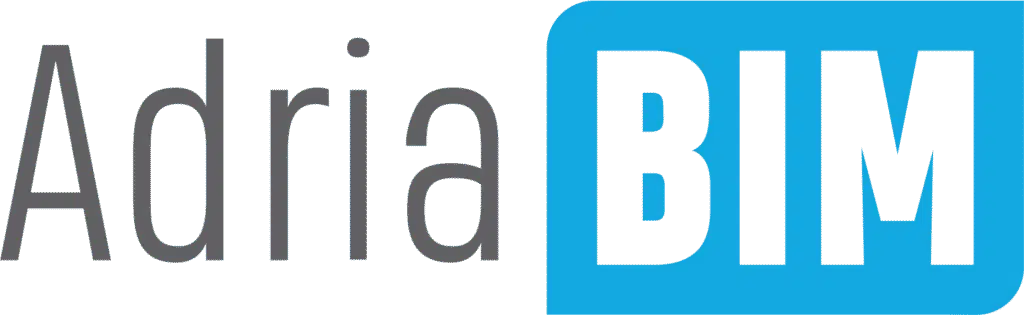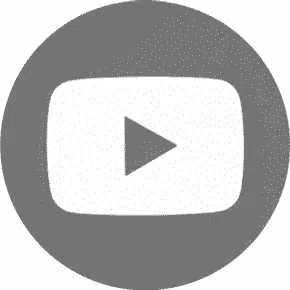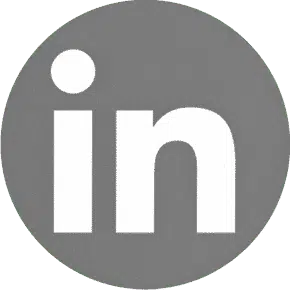GstarCAD je mogoče dopolniti s številnimi dodatki in programi, ki znatno povečajo njegovo funkcionalnost. V tem članku predstavljamo tako imenovane programe AutoLISP. Najpogosteje so to delčki kode (code snippet). LISP je programski jezik, njegova različica AutoLISP pa se uporablja za ustvarjanje lastnih novih funkcij v CAD programih.
Programe LISP ustvarjajo napredni CAD uporabniki, in sicer za izboljšanje dela ter povečanje učinkovitosti. Na internetu lahko najdete veliko LISP-ov, ki so popolnoma brezplačni. Omeniti velja, da je večina ukazov in njihovih opisov v angleščini.
Veliko LISP-ov lahko najdete tudi tako, da vnesete ime funkcionalnosti, ki jo želite dodati v program (po možnosti v angleščini) + besedno zvezo LISP, na primer: Arrow (Arrow) LISP.
V tem članku se bomo podrobno osredotočili na to, kako naložiti programe LISP v GstarCAD.
V članku bo opisano natančno delovanje najbolj zanimivih LISP-ov, ki bodo uvedli nove in uporabne funkcionalnosti. LISP makroji vam bodo omogočili nadaljnje pospeševanje in avtomatizacijo ustvarjanja projektov v GstarCAD-u.
GstarCAD podpira naslednje zapise datotek:
Datoteke LISP nalagamo neposredno v GstarCAD. To lahko storimo na dva načina:
- Z vnosom ukaza: APPLOAD
- Z izbiro ustrezne ikone na zavihku: Manage and Load Application
Po zagonu ukaza se prikaže naslednje okno: Naloži / odstrani aplikacije (Load / Remove Applications):
Prvi gumb Load (L) na zgornjem oknu se uporablja za nalaganje LISP-a v GstarCAD.
Odpremo datoteko ukaza s končnico .lsp in nato zapremo pogovorno okence. LISP datoteke lahko uvozimo tudi, če so izdelane z drugimi CAD programi npr. AutoCAD.
Opomba: Zgornja možnost pravilno naloži datoteko LISP v program. Vendar bo to storil le enkrat. Da bi LISP po zapiranju in zagonu GstarCAD deloval, ga moramo vsakič znova naložiti.
Če želite preprečiti takšno situacijo in nastaviti datoteko LISP, da se hkrati izvaja z GstarCAD-om, dodajte to aplikacijo naslednji možnosti, ki je zgoraj označena – Razvojni paket oz. Startup Suite.
Po kliku na ikono kovčka se odpre okno, v katerem se z dodajanjem datoteke LISP samodejno naloži, ko se zažene GstarCAD.
Velika večina datotek LISP je brezplačnih programov, ki so jih ustvarili in dali na voljo posamični napredni uporabniki CAD-a. Zaradi tega se po nalaganju datoteke v programu ne bo pojavila dodatna ikona (prenesi in naloži programsko kodo).
Upoštevajte, da ukazna vrstica prikazuje informacije o programu LISP in njegovem avtorju ter informacije o uveljavljanju nove funkcionalnosti. Na priimer uvozili ste LISP z imenom NumInc, nato vtipkate “NumInc” in s tem prikličete naložen program LISP.
Poglejmo si naslednji primer uvažanja LISP makrojev za ustvarjanje terena iz višinksih točk. S takšnimi orodji si lahko ogromno olajšamo delo na primer, tako da s triangulacijo združimo višinske točke in kreiramo plastnice terena ipd.